بين جميع الاخطاء المحتملة على القرص الصلب والأخطاء ، المجموعة السيئة هي التي لا تجعلها غير وظيفية بالكامل. تعتبر المجموعة السيئة للقرص الثابت ، والمعروفة باسم القطاع السيئ ، قطاعًا صغيرًا لا يستجيب لطلبات القراءة والكتابة ، وبالتالي ، فإن برنامج الجهاز ، الذي يقوم بتشغيل القرص الصلب ، يبلغ عنه على أنه قطاع غير قابل للاستخدام. عادة ما يتم تصنيف القطاعات السيئة إلى نوعين عريضين ؛ القطاعات السيئة المادية و القطاعات السيئة المنطقية. يجب أن يكون النوع السابق من الكتل على القرصتم التعيين بها لمواصلة عملية القراءة والكتابة على الأقراص ، في حين يتم عادةً الإبلاغ عن القطاعات السيئة المنطقية بواسطة نظام التشغيل بسبب عدم قدرته على الوصول إلى الكتلة على القرص الثابت. في هذا المنشور ، سنناقش بإيجاز كل نوع من المجموعات السيئة ، وننظر في بعض الأدوات التي قد تساعدك في إصلاح القطاعات السيئة على القرص الثابت.

القطاعات السيئة المادية
الحديث عن القطاعات السيئة المادية ، إنه أحدتلك القطاعات في القرص الثابت التي تضررت جسديًا ، ولا يمكن لأية وحدة تحكم OS / قرص الوصول إليها ولا يمكن إجراء أي نوع من عمليات القراءة والكتابة. على النقيض من القطاعات السيئة المنطقية ، لا يوجد سوى عدد قليل من فرص تطوير القرص الصلب لقطاعات سيئة. قد يتطور هذا النوع من المجموعات السيئة عند تصنيع محركات الأقراص الصلبة. كما تعلم ، هناك الملايين من القطاعات على القرص الصلب (حتى المليارات ، حسب سعة وسيط التخزين) ، والتحقق من كل قطاع على القرص الصلب بحثاً عن القطاعات السيئة وحل المشكلات مع وجود قطاعات سيئة ليست فقط مضيعة للوقت لكن مرهقة كذلك. لهذا السبب ، يتم تعيين القطاعات السيئة باستخدام العديد من خوارزميات المترجم. تجدر الإشارة إلى أنه لا يمكن إصلاح القطاعات السيئة المادية. لا يمكن تعيينها إلا من محرك الأقراص الصلبة من خلال الأدوات المساعدة المتخصصة لإصلاح الأقراص ذات المستوى المنخفض. بمجرد التعيين ، لا تحاول وحدة التحكم في القرص أو نظام التشغيل الوصول إلى تلك القطاعات لقراءة البيانات وكتابتها. نظرًا لعدم إمكانية تعيين القطاعات السيئة المادية باستخدام أدوات تشخيص وإصلاح القرص الثابت التقليدية ، يوصى بشراء محرك أقراص ثابت جديد ، وإرسال القرص الثابت مع قطاعات سيئة فعلية إلى الشركة المصنعة لاستعادة البيانات من القطاعات القابلة للاستخدام.
القطاعات السيئة المنطقية
على عكس القطاعات السيئة المادية ، أو المنطقية السيئةالقطاعات قد تتطور على محركات الأقراص الصلبة لأسباب كثيرة. القطاع السيئ المنطقي هو قطاع أصبح فجأة يتعذر الوصول إليه على برنامج التحكم في القرص أو نظام التشغيل. عندما يحاول نظام التشغيل قراءة / كتابة البيانات إلى قطاع تالف منطقي ، فإن الأمر يستغرق وقتًا طويلاً لإكمال العملية المطلوبة ، وحتى إذا اكتملت العملية دون أي مشاكل واضحة ، يواجه المستخدمون مشاكل أثناء قراءة البيانات المكتوبة على القطاعات السيئة المنطقية . ومع ذلك ، على عكس القطاعات السيئة المادية ، فإن هذا النوع من القطاعات السيئة قابل للإصلاح تمامًا. هناك مجموعة واسعة من الأدوات المساعدة لإصلاح القرص الثابت المتوفرة هناك والتي يمكنها اكتشاف المناطق ذات القطاعات السيئة ومحاولة إصلاحها. على عكس القطاعات السيئة المادية ، عند إصلاح القطاعات السيئة المنطقية ، يمكن للمستخدمين قراءة وكتابة البيانات إلى مساحة القرص الصلب حيث توجد قطاعات سيئة منطقية. هناك عدة أسباب لحدوث قطاعات سيئة منطقية على القرص الصلب ، بما في ذلك عدوى الفيروسات / البرمجيات الخبيثة ، وإيقاف التشغيل غير الصحيح ، واستخدام أداة تنسيق القرص منخفضة المستوى والمزيد. قد يتطور القطاع السيئ المنطقي أيضًا على قرص صلب عندما يحاول المستخدم حفظ البيانات المستردة من محرك الأقراص الذي تتم قراءته منه.
تحتوي وسائط التخزين الحديثة على مدمجة تجمع قطاع الغيار يمكن أن تساعد في إصلاح القطاعات السيئة المنطقية. المجمع هو المسؤول عن استبدال القطاع السيئ (إذا تم تطويره على قرص صلب) بقطاعات صالحة للاستعمال وجيدة (في المجمع) ، مما يتيح للمستخدم قراءة البيانات وكتابتها بسهولة دون مواجهة أي مشاكل. ومع ذلك ، فإن عدد القطاعات المخصصة ل تجمع قطاع الغيار محدودة ، وإذا كان ينفد من قطاعات الغيارثم يقوم القرص الثابت بتطوير قطاع تالف ، يمكن للمستخدم إصلاحها إما عن طريق إعادة تعيين القطاعات المنطقية باستخدام القطاعات الفعلية باستخدام أدوات إعادة تعيين القرص الثابت ، أو باستخدام برامج ملء الصفر مثل DBAN و KIllDIsk وما إلى ذلك ، لملء القرص الثابت بأكمله مع صفر بايت.
فحص القرص الصلب للقطاعات السيئة
تمامًا مثل سابقاتها ، يأتي Windows 7 مزودًا بأداة مساعدة مضمنة على القرص تسمى شغل القرص لمسح القرص بحثا عن التناقضات ، وخاصةقطاعات معطوبة. تدعي هذه الأداة المساعدة أيضًا بإصلاح القطاعات السيئة المنطقية عبر وضع المسح الضوئي العميق والشامل. أثناء محاولة إصلاح القطاعات السيئة ، قد يطلب منك إعادة تشغيل جهاز الكمبيوتر للتحقق من تلك الأجزاء من القرص الثابت التي لا يتم استخدامها أثناء تشغيل Windows. بالإضافة إلى ذلك ، يحتاج الوصول الكامل إلى جهاز الكمبيوتر الخاص بك ، وبالتالي ، يمكن إنهاء أي عملية مستمرة تلقائيا. إذا كنت تواجه غالبًا أخطاء في القراءة / الكتابة ، BSoDs وغيرها من المشكلات المشابهة ، فمن المستحسن إجراء مسح عميق لكل قسم من أقسام القرص للتحقق من وجود قطاعات سيئة. يمكنك الوصول شغل القرص من مربع حوار خصائص القرص. فقط انقر بزر الماوس الأيمن فوق محرك الأقراص الذي تريد التحقق من وجود قطاعات سيئة ، حدد الخصائص، رئيس لأكثر من أدوات علامة التبويب ، ثم ضرب تأكد الان.
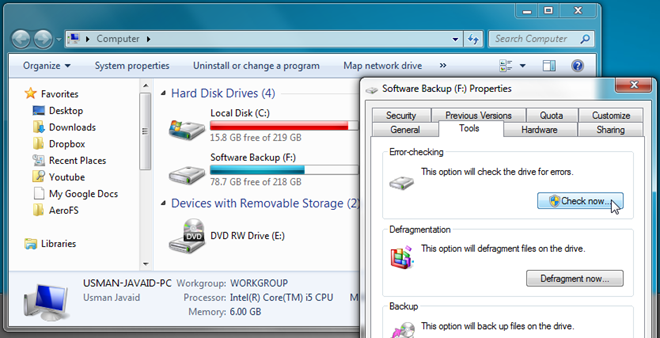
سيؤدي هذا إلى إطلاق Check Check الأصلي لنظام التشغيل Windowsفائدة ، مما يسمح لك لإصلاح أخطاء نظام الملفات ، ومسح واستعادة القطاعات السيئة التي عثر عليها أثناء عملية فحص القرص. كما ذكرنا سابقًا ، إذا وجد قطاعًا سيئًا على محرك الأقراص الثابتة ، فقد تحتاج إلى إعادة تشغيل النظام لإصلاحها.
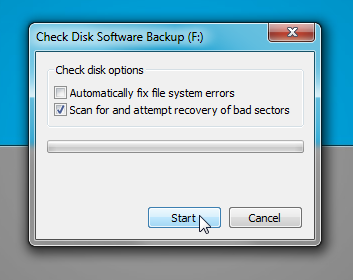
تحقق القرص يوفر مجموعة محدودة من إصلاح القرصالآليات ، وبالتالي ، لا يمكنك الاعتماد عليها. بعد أن نجحت في إصلاح جميع القطاعات السيئة على القرص الصلب ، يجب عليك التحقق من كل قسم من أقسام القرص بحثًا عن مشكلات محتملة في القراءة والكتابة من خلال أداة قرص خارجية ، على سبيل المثال ، H2testw. تم تصميم التطبيق للتحقق من كل من وسائط التخزين الخارجية والداخلية للتعرف على أخطاء القراءة والكتابة. سيساعدك هذا على تحديد نوع الاستثناءات التي يلقيها محرك الأقراص الثابتة أثناء قراءة البيانات وكتابتها.
DiskView هي أداة أخرى تستحق المحاولة. يعرض هذا التطبيق الصغير خريطة رسومية للقرص الخاص بك ، مما يسمح لك بتحليل كل قطاع من القرص بصريًا وتحديد موقع جميع القطاعات التالفة. إنه لا يعرض كل كتلة على القرص فحسب ، بل إنه يساعدك أيضًا في التحقق من البيانات المكتوبة على كل كتلة. باختصار ، سوف يوفر لك نظرة تفصيلية حول توزيع البيانات عبر قسم القرص المحدد.
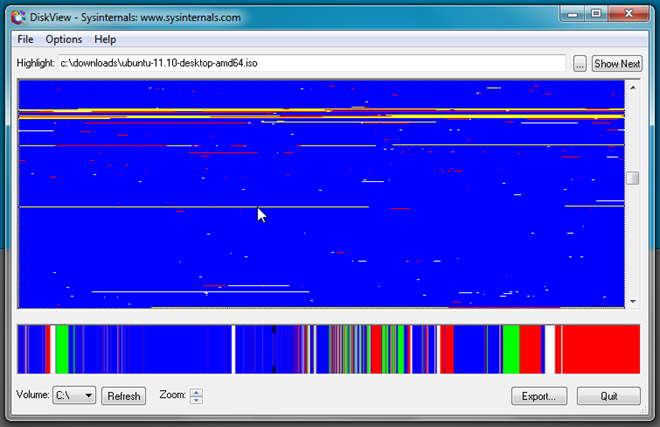
أداء استنساخ القرص القطاع القطاع
قبل إجراء إصلاح القرص المسبقالعمليات ، يُنصح بشدة بالنسخ الاحتياطي لجميع البيانات الموجودة على القرص الصلب الخارجي. نظرًا لأن القرص الصلب الذي يحتوي على مقطع تالف لا يسمح بالنسخ الاحتياطي لكافة وحدات تخزين القرص ، لا يمكنك استخدام أدوات النسخ الاحتياطي التقليدية للقرص الثابت لتنفيذ العملية. ما تحتاجه ربما هو تطبيق يمكنه استنساخ كل قطاع على القرص الصلب. لقد استعرضنا سابقًا أداة نسخ الأقراص الصلبة HDD التي تتيح لك إجراء استنساخ للأقراص على حدة. تم تصميمه لمسح كل قطاع من وحدات تخزين القرص الثابت المحددة للبيانات ، ونسخها لاستهداف محرك الأقراص. على عكس أدوات النسخ الاحتياطي للقرص الأخرى ، يقوم أولاً بمسح كل شيء من محرك الأقراص المستهدف قبل بدء عملية استنساخ القرص. لذلك ، يُنصح باستخدام وسيط تخزين فارغ بالفعل.
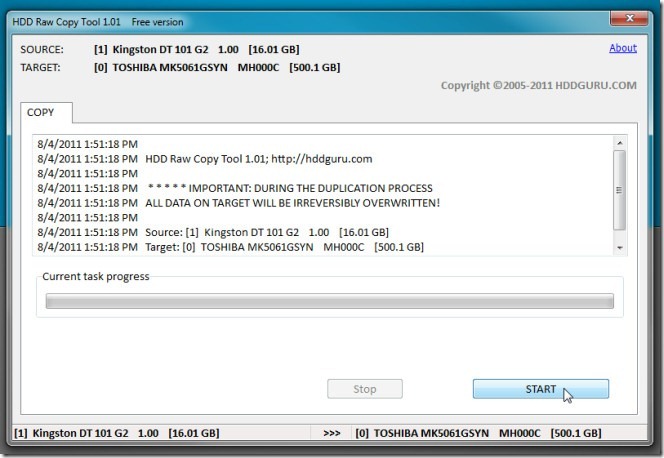
HDD Raw Copy لديه القدرة على التخطي التلقائيالقطاعات ، وبالتالي ، إذا عثر على قطاع لا يمكن نسخه إلى محرك أقراص خارجي ، فسيقوم تلقائيًا بقراءة البيانات من القطاع التالي ونسخها إلى القرص الوجهة. تجعل هذه الميزة مختلفة عن غيرها من أدوات استنساخ القرص ، والتي تدفع المستخدم لإصلاح القطاعات السيئة أولاً لمواصلة عملية استنساخ القرص. علاوة على ذلك ، تحاول إنشاء نسخة دقيقة من القرص المحدد ، دون تغيير بنية القرص الأساسية وتسلسل المجلد.
إصلاح القطاعات السيئة
كما ذكر سابقا ، القطاعات السيئة الماديةلا يمكن إصلاحه ، ولا يمكن تعيينها إلا لمنع قراءة البيانات وكتابتها. ومع ذلك ، يمكن إصلاح القطاعات السيئة المنطقية باستخدام العديد من التقنيات. في وقت سابق ، كان التنسيق المنخفض المستوى يعتبر واحداً من أفضل الحلول ، ولكن مع الأقراص الحديثة بشكل صارم لا ينصح. ما يمكنك تجربته هو صفر ملء محرك الأقراص. الحشوة الصفرية ، كما يوحي الاسم ، هي عملية تملأ كل قطاع من القرص ببايتات صفرية ، تحاول استعادة الحالة الأصلية للقرص. قد يؤدي هذا ، في النتيجة ، إلى إصلاح جميع القطاعات السيئة غير القابلة للعنونة ، ويمكن لنظام التشغيل بعد ذلك البدء في قراءة البيانات وكتابتها.
ملء الأصفار على القرص بأكمله يتطلب منكقم بإلغاء تحميل القرص الصلب ، ثم قم بإجراء العملية باستخدام الأداة المساعدة MSDOS. ومع ذلك ، يمكنك أيضًا استخدام Ubuntu Live Disk لإجراء عملية ملء الصفر على القرص الثابت بأكمله. في دليلنا لاستنساخ القرص الصلب باستخدام Ubuntu Live Disk ، استخدمنا دد الأمر لإنشاء ملف IMG من القرص الصلبالتقسيم إلى الموقع المحدد. بصرف النظر عن كتابة رؤوس الأقراص ، استنساخ محرك الأقراص ، نسخ الملفات وما إلى ذلك ، يمكن استخدامه لكتابة القرص بأكمله مع صفر بايت ، مما يتيح للمستخدمين إصلاح القطاعات السيئة على القرص الصلب.
بالنسبة لأولئك الذين لا يعرفون كيفية إنشاء أوبونتوLive Disk ، تحقق من نشرتنا حول إنشاء قرص Live Ubuntu 10.10. بمجرد الإنشاء ، أعد تشغيل الكمبيوتر في قائمة BIOS لتغيير أولوية التمهيد. انتقل إلى قائمة التمهيد وقم بتعيين محرك الأقراص الصلبة الخارجي كخيار التمهيد الأول. الآن ، احفظ التغييرات التي تم إجراؤها على BIOS وأعد تشغيل النظام. سوف يأخذك مباشرة إلى قائمة التمهيد Ubuntu. حدد Run Ubuntu من خيار USB هذا لبدء تحميل Ubuntu 10.10. بمجرد تحميل Ubuntu ، افتح Terminal من التطبيقات -> قائمة الملحقات.
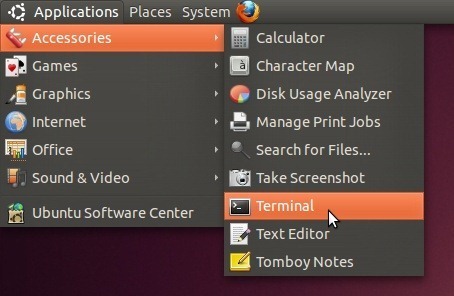
الآن ، قم بتركيب محرك الأقراص المراد ملؤه صفر بايت ، من أماكن قائمة طعام. ستحتاج إلى تدوين معرف القرص لمحرك الأقراص الثابتة الخاص بك. لهذا ، فتح فائدة القرص (يمكن الوصول إليها من النظام -> قائمة الإدارة) ،حدد القرص الصلب المركب من الشريط الجانبي الأيسر لعرض معلومات القرص الكاملة في النافذة الرئيسية. ستجد معرف القرص في الشريط الجانبي الأيمن.
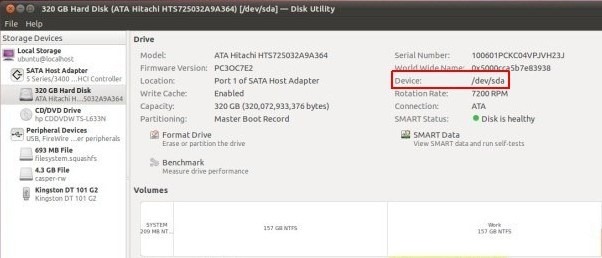
بناء جملة كتابة الأصفار إلى القرص عبر الأمر dd كالتالي.
sudo dd if = / dev / zero = / dev / <معرّف القرص> bs = 8M
إذا كان معرف القرص الثابت هو / dev / sda ، فأدخل الأمر التالي لبدء كتابة الأصفار على القرص الصلب.
sudo dd if = / dev / zero = / dev / sda bs = 8M
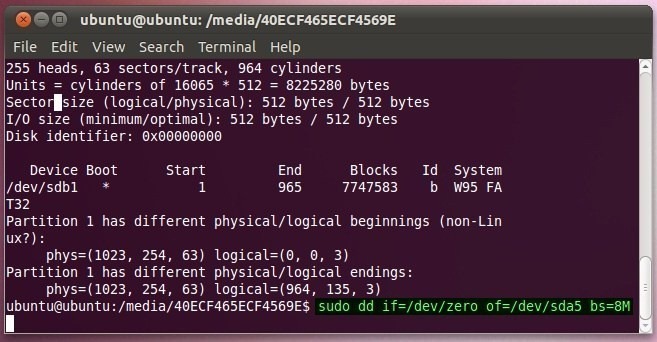
DBAN هي أداة مساعدة أخرى تؤدي المهمة تمامًابكفاءة للأقراص SATA و IDE. إنه تطبيق لمسح القرص القابل للتمهيد لمسح القرص الثابت تمامًا لجعل البيانات غير قابلة للاسترداد. إحدى الطرق التي يدعمها هي مسح سريع الذي يسمح لكتابة الأصفار على القرص. باستخدام الوضع التفاعلي ، يمكنك تحديد هذه الطريقة ، ثم تحديد محرك الأقراص الذي ستكتب عليه صفر بايت. كل ما تحتاجه هو تنزيل حزمة DBAN ISO وحرقها على قرص مضغوط / قرص DVD باستخدام ناسخ الأقراص الأصلي لنظام Windows.
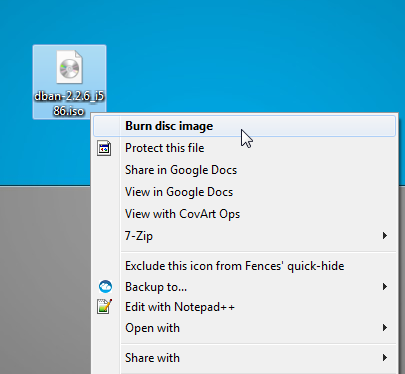
بمجرد نسخ الصورة على قرص مضغوط / قرص DVD ، أعد تشغيل الكمبيوترالنظام في BIOS ، وتعيين CD / DVD كخيار التمهيد الأول من قائمة التمهيد. بمجرد تحديد أولوية التمهيد ، أعد تشغيل النظام لتحميل DBAN. في الصفحة الرئيسية ، اضغط على Enter لبدء تشغيل DBAN في الوضع التفاعلي.
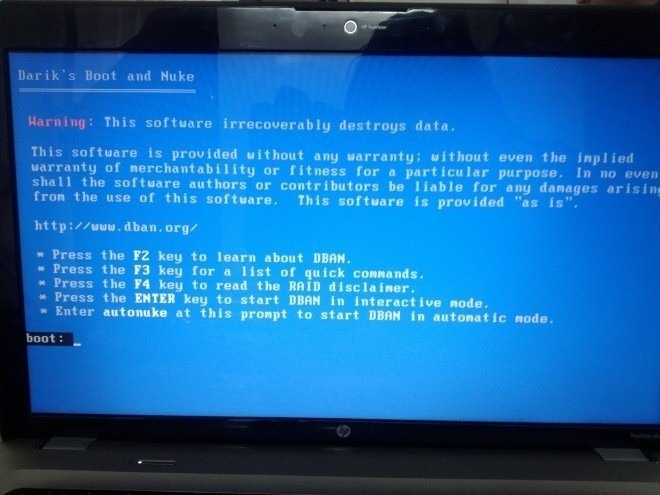
يتيح لك الوضع التفاعلي اختيار الطريقة التي تريد استخدامها لمسح بيانات القرص. أولاً ، حدد محرك الأقراص باستخدام مفتاح المسافة على لوحة المفاتيح ، ثم اضغط على "M" لتحديد الطريقة.
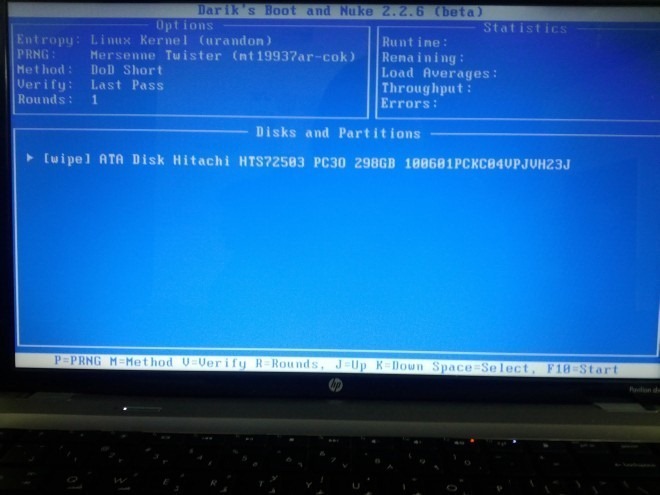
كما ذكر سابقا ، فإن مسح سريع طريقة تسمح لكتابة الأصفار على القرص الصلب بأكمله. فقط حدد الخيار ، ثم اضغط F10 لبدء العملية. يعتمد الوقت المستغرق لكتابة الأصفار على القرص بأكمله على حجم وسرعة محرك الأقراص الثابتة.
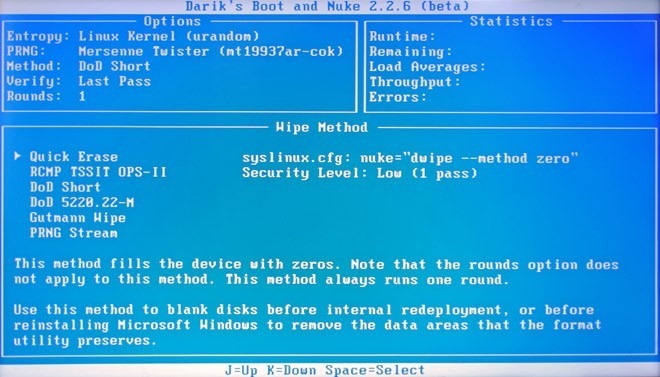
يمكن استرداد القطاعات السيئة المنطقية باستخدامالأدوات المذكورة أعلاه ، ولكن هذا لا يعني أنه يمكنك الاستمرار في استخدام القرص الثابت لفترة طويلة. عندما تبدأ القطاعات السيئة (الجسدية أو المنطقية) في التطور على القرص الصلب لديك ، فإنها تعتبر مؤشراً على شراء محرك أقراص ثابت جديد لتفادي أي ضرر وشيك لوسط التخزين لديك. ومع ذلك ، يجب عليك اتخاذ تدابير وقائية لحماية القرص الصلب من القطاعات السيئة. يوصى دائمًا بإيقاف تشغيل النظام بشكل صحيح ، وتحديد موعد لإلغاء تجزئة القرص تلقائيًا لمنع التلف الناتج عن القرص الصلب ، والحفاظ على تحديث تطبيق مكافحة الفيروسات / البرامج الضارة بأحدث تعريفات الفيروسات ، ودائماً استخدام الأدوات المساعدة لتشخيص القرص التي توفرها الشركة المصنعة للقرص الثابت لإصلاح المشكلات المتعلقة بالقرص الثابت.













تعليقات